Informatie over je work-out bekijken op de Apple Watch Ultra
Je Apple Watch Ultra gebruiken tijdens een work-out
Ook tijdens je work-out kan je Apple Watch Ultra je actief bijstaan. Tijdens een work-out kun je het volgende doen:
Kijken hoe ver je bent: Til je pols op om de gegevens van je work-out te bekijken, waaronder de activiteitsring, de verstreken tijd, het gemiddelde tempo, de afgelegde afstand, het aantal verbrande calorieën en je hartslag. (Als je geen doel hebt ingesteld, wordt er geen activiteitsring weergegeven.) Draai de Digital Crown voor meer work-outweergaven, zoals 'Segment', 'Vermogen' en 'Hoogte'. Je kunt ook gesproken feedback ontvangen voor belangrijke meldingen en je voortgang ten opzichte van je activiteitsringen. Om 'Gesproken feedback' in of uit te schakelen, open je de Instellingen-app
 op je Apple Watch Ultra en tik je op 'Work-out' > 'Gesproken feedback'.
op je Apple Watch Ultra en tik je op 'Work-out' > 'Gesproken feedback'.Een segment van je work-out markeren: Tik dubbel op het scherm om aan te geven welk segment van je work-out je wilt markeren. Je ziet kort de work-outgegevens voor dat segment. Om na de work-out de gegevens van alle segmenten te zien, open je de Conditie-app op je iPhone, tik je naast 'Geschiedenis' op 'Toon meer', tik je op de work-out en scrol je omlaag.
Sporten met stimulerende muziek: Je kunt tijdens een work-out op het scherm 'Huidige' naar links vegen om muziek te kiezen en het volume op je Bluetooth-headset te regelen. Om een afspeellijst te kiezen die automatisch wordt afgespeeld wanneer je een work-out start, open je de Apple Watch-app op je iPhone en tik je op 'Mijn Watch'. Tik op 'Work-out' > 'Work-outafspeellijst' en kies een afspeellijst. Zie Een afspeellijst voor work-outs aan je Apple Watch Ultra toevoegen.
Opmerking: Als je al naar muziek of audio luistert wanneer je je work-out start, blijft deze muziek of audio afgespeeld worden.
Wisselen tussen work-outweergaven tijdens een work-out
Start een work-out en draai vervolgens de Digital Crown om door de work-outweergaven te scrollen.
Work-outweergaven personaliseren
Welke work-outweergaven worden weergegeven, is afhankelijk van de work-out die je doet. Cardiogerichte work-outs hebben standaard meer work-outweergaven, maar je kunt sommige weergaven wijzigen om deze af te stemmen op het work-outtype.
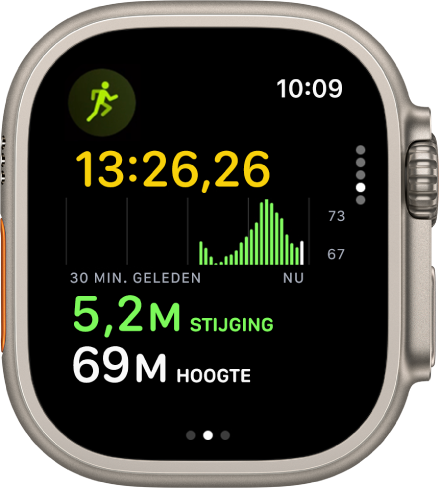
Open de Work-out-app
 op je Apple Watch Ultra.
op je Apple Watch Ultra.Draai de Digital Crown naar de work-out die je wilt doen.
Tik op
 , scrol omlaag en tik op 'Voorkeuren'.
, scrol omlaag en tik op 'Voorkeuren'.Tik op '[work-out] Work-outweergaven'.
Scrol door de work-outweergaven en tik op 'Voeg toe' naast de meting die je tijdens de work-out wilt weergeven.
Om de metingen te selecteren die in de eerste twee work-outweergaven worden getoond, tik je op
 in de set 'Metingen' of de set 'Metingen 2', tik je op een meting en kies je vervolgens een andere meting.
in de set 'Metingen' of de set 'Metingen 2', tik je op een meting en kies je vervolgens een andere meting.
Tip: 'Metingen' en 'Metingen 2' tonen standaard vier metingen, maar je kunt een vijfde meting toevoegen. Kies een work-out, tik op 'Voorkeuren' en tik op '[work-out] Work-outweergaven'. Tik op ![]() in de tegel 'Metingen' of 'Metingen 2' en tik op het lege veld onder in de lijst om een andere meting te kiezen.
in de tegel 'Metingen' of 'Metingen 2' en tik op het lege veld onder in de lijst om een andere meting te kiezen.